Если у вас Android 9-12, можно восстановить фотографии из корзины и резервной копии файлов, если вы делали резервное копирование.
Если у вас более ранняя версия Android, к сожалению, восстановить файлы из корзины нельзя. Однако вы все еще можете воспользоваться резервной копией файлов.
Восстановите фото из корзины
На устройствах на базе Android 9, 10 и 11 удаленные из приложения «Галерея» фотографии попадают в корзину, где хранятся определенное время, в течение которого Вы можете восстановить их или удалить окончательно.
По истечении этого времени фото удаляются автоматически без возможности восстановления.
Срок хранения фото в корзине: для Android 9 и 11 – 30 дней, для Android 10 – 15 дней.
Файлы, удаленные из корзины, к сожалению, восстановить уже не получится.
Восстановите фото из корзины, выполнив следующие действия:
Если у Вас Android 12, 11
- Откройте приложение «Галерея» и перейдите в «Меню» (три вертикальные полоски
 ).
). 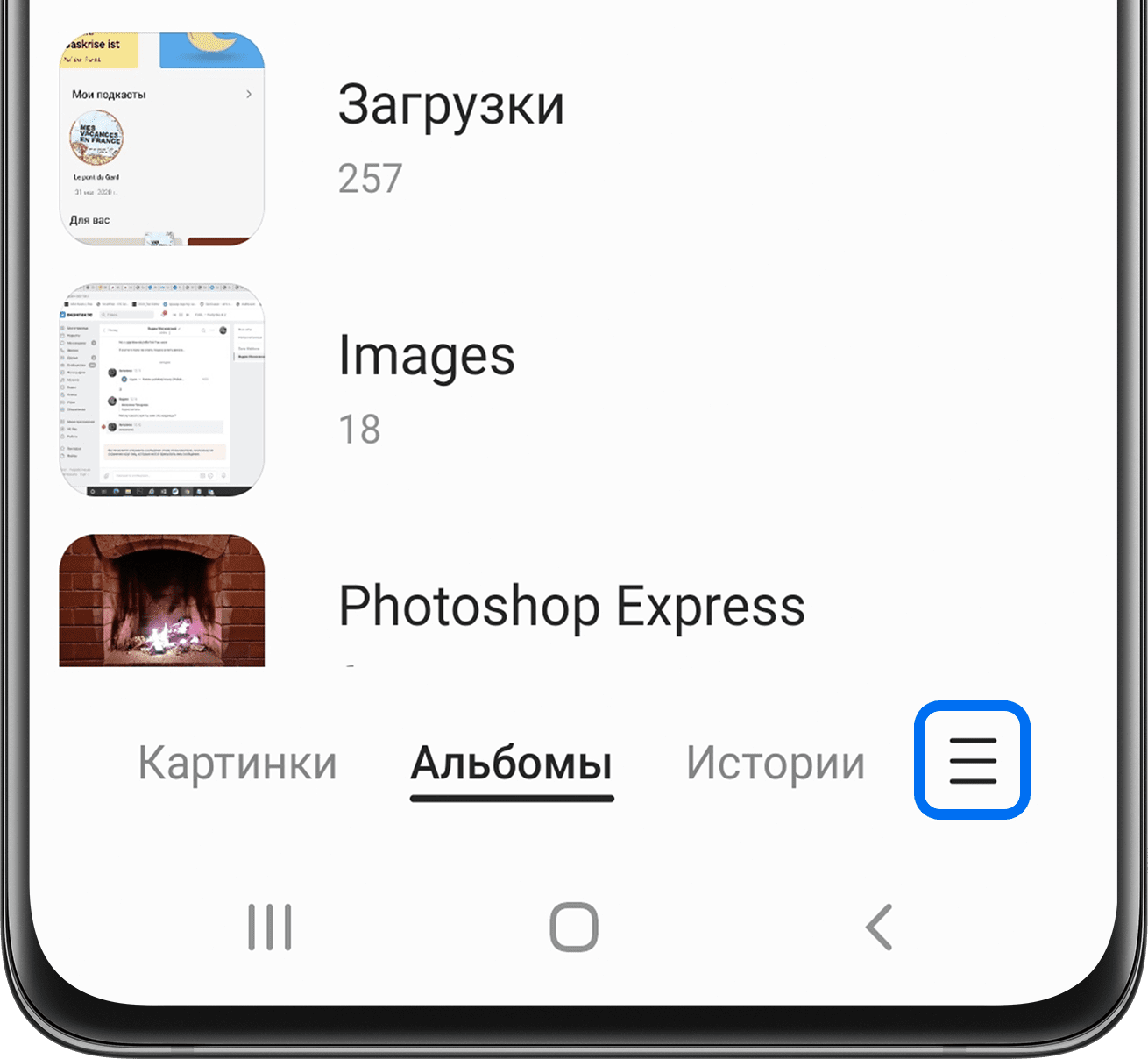
- Выберите «Корзина».
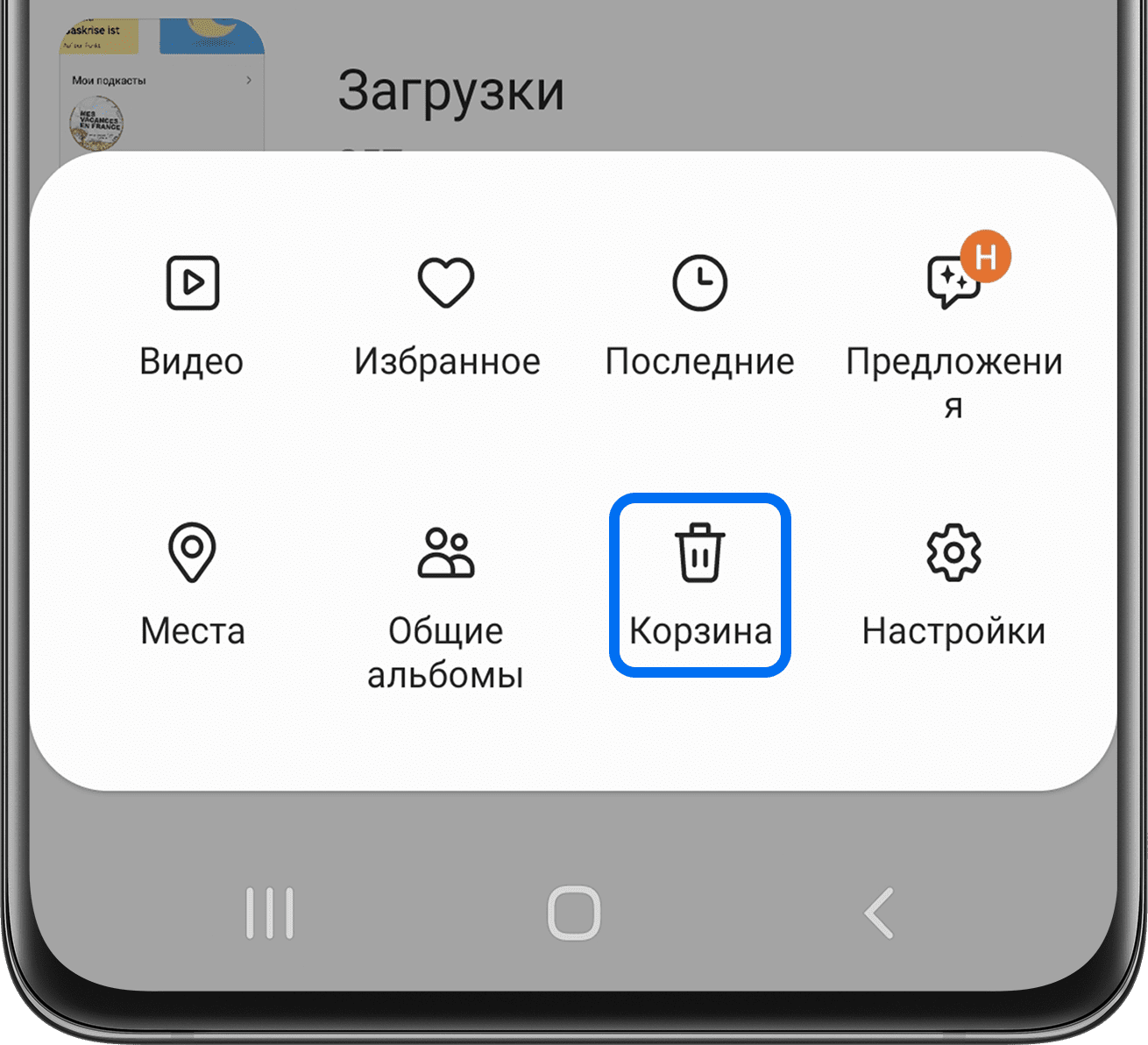
- Перейдите к фотографии и нажмите на значок восстановления
 . Для выбора нескольких сначала удерживайте нажатие на одном из фото, следующих просто коснитесь и нажмите «Восстановить».
. Для выбора нескольких сначала удерживайте нажатие на одном из фото, следующих просто коснитесь и нажмите «Восстановить». 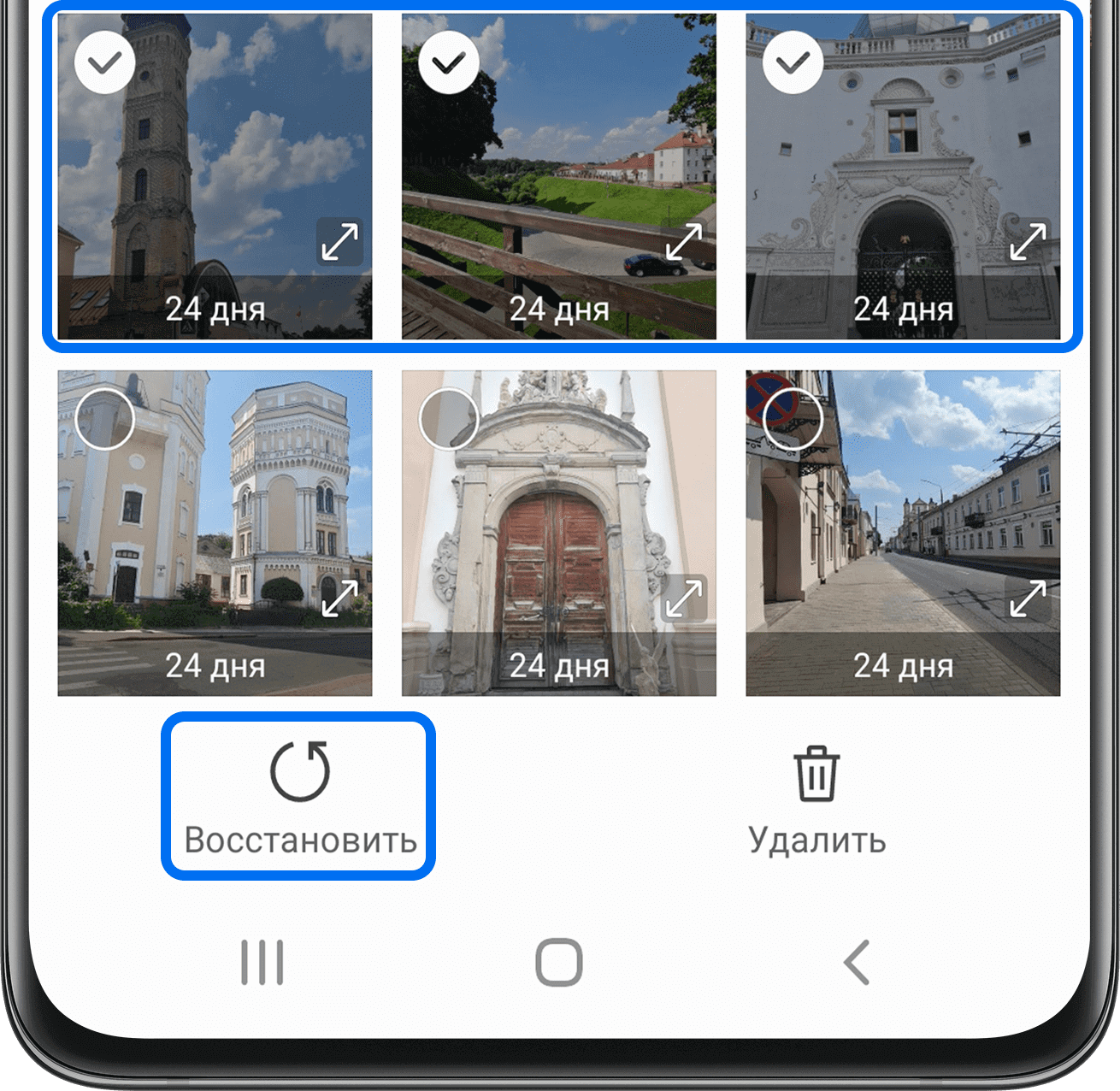
Если у Вас Android 10, 9
- Откройте приложение «Галерея», нажмите на три точки, выберите пункт «Корзина».
- Выберите нужные файлы, нажмите «Восстановить».
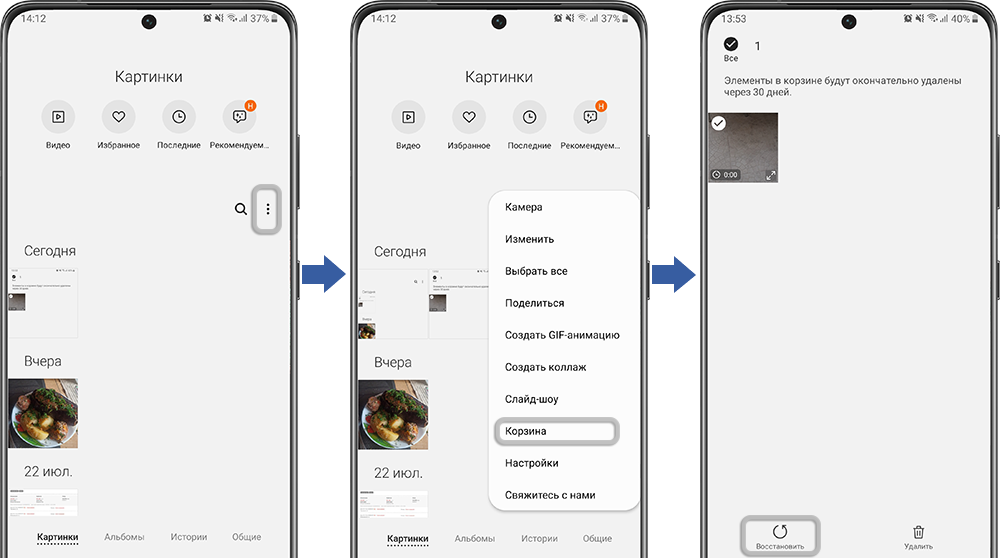
Как восстановить удаленный файлы с корзины Samsung Galaxy S21 FE
Если не восстанавливаются фото из корзины
Если не удаётся восстановить файлы из корзины, которые были удалены в Галерее, попробуйте восстановить их в безопасном режиме.
Если в безопасном режиме не получается, а также если вы удаляли фотографии через Мои файлы попробуйте восстановить данные через Мои файлы:
- Зайдите в приложение Мои файлы.
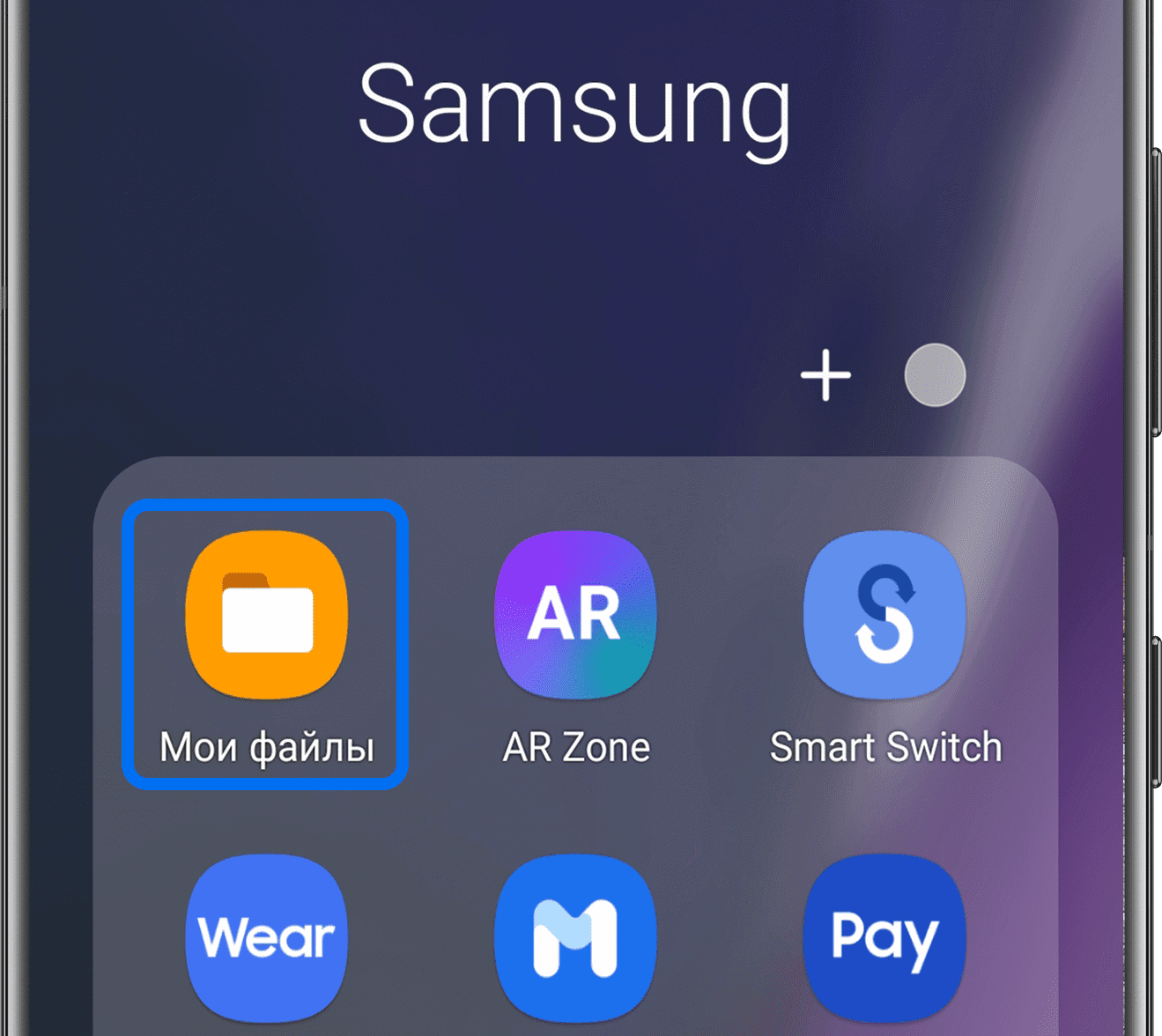
- Откройте Опции (три вертикальные точки).
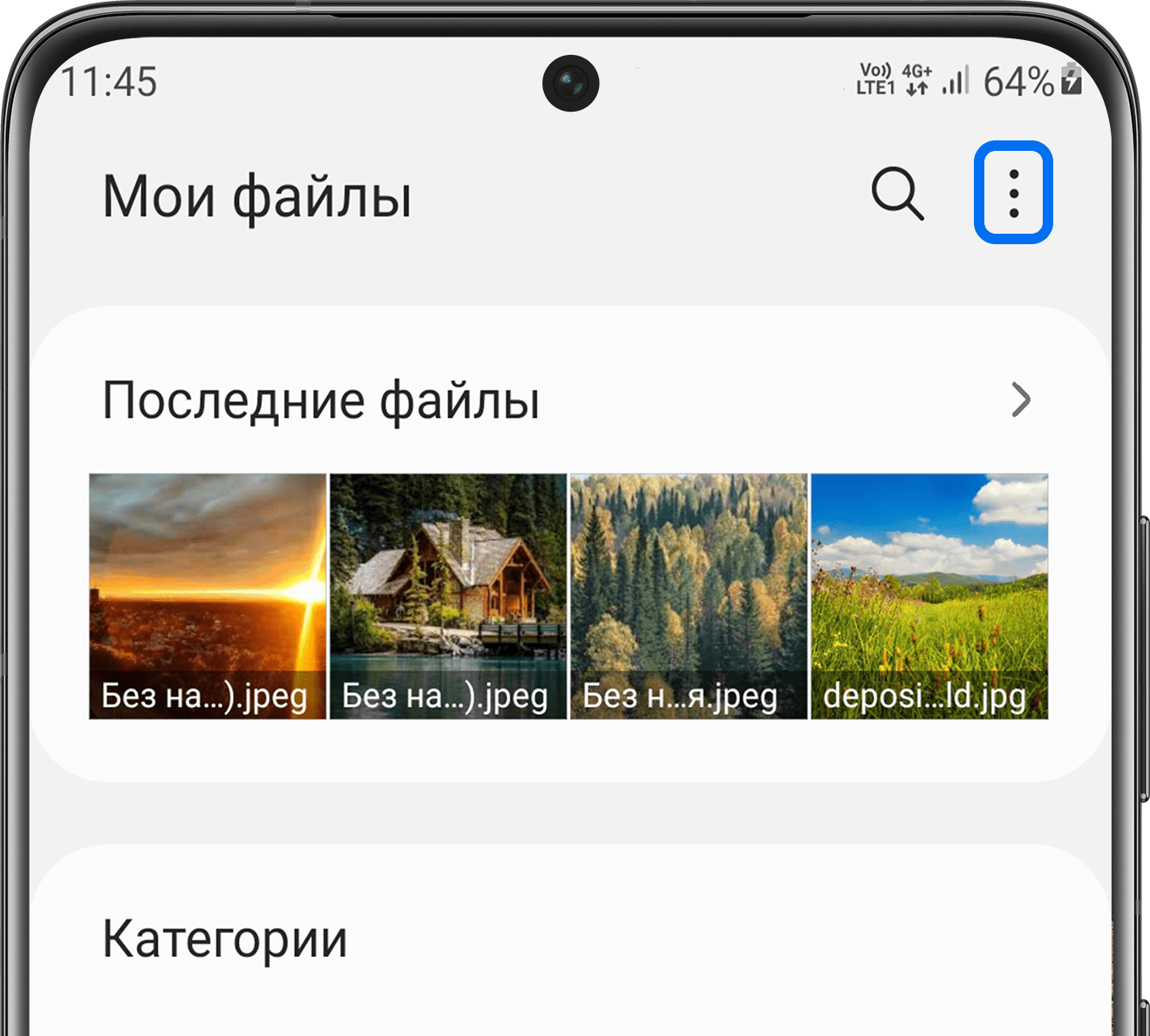
- Выберите Корзина.
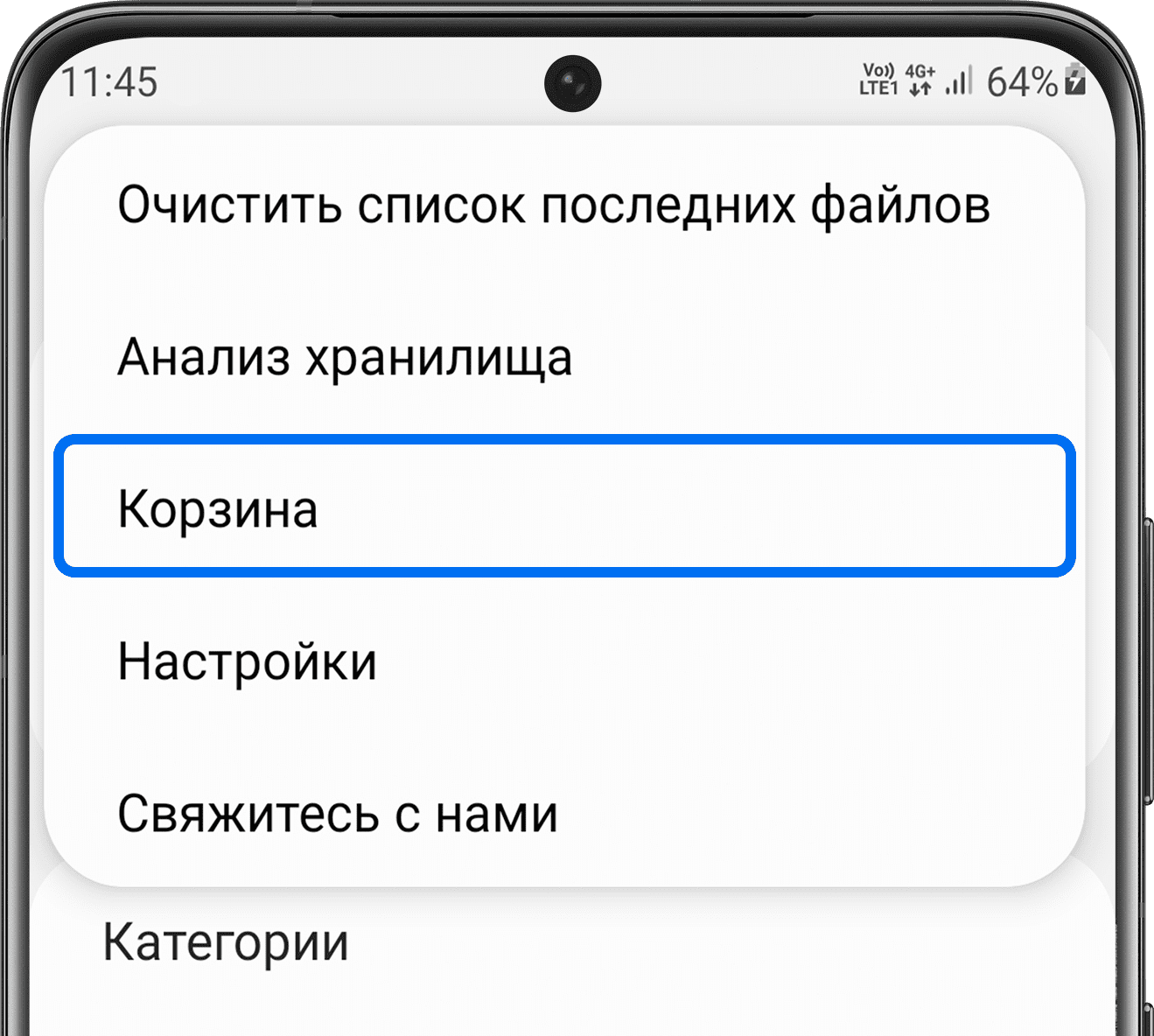
- Удерживайте нажатие на фото, чтобы выбрать его. Затем нажмите Восстановить
 .
. 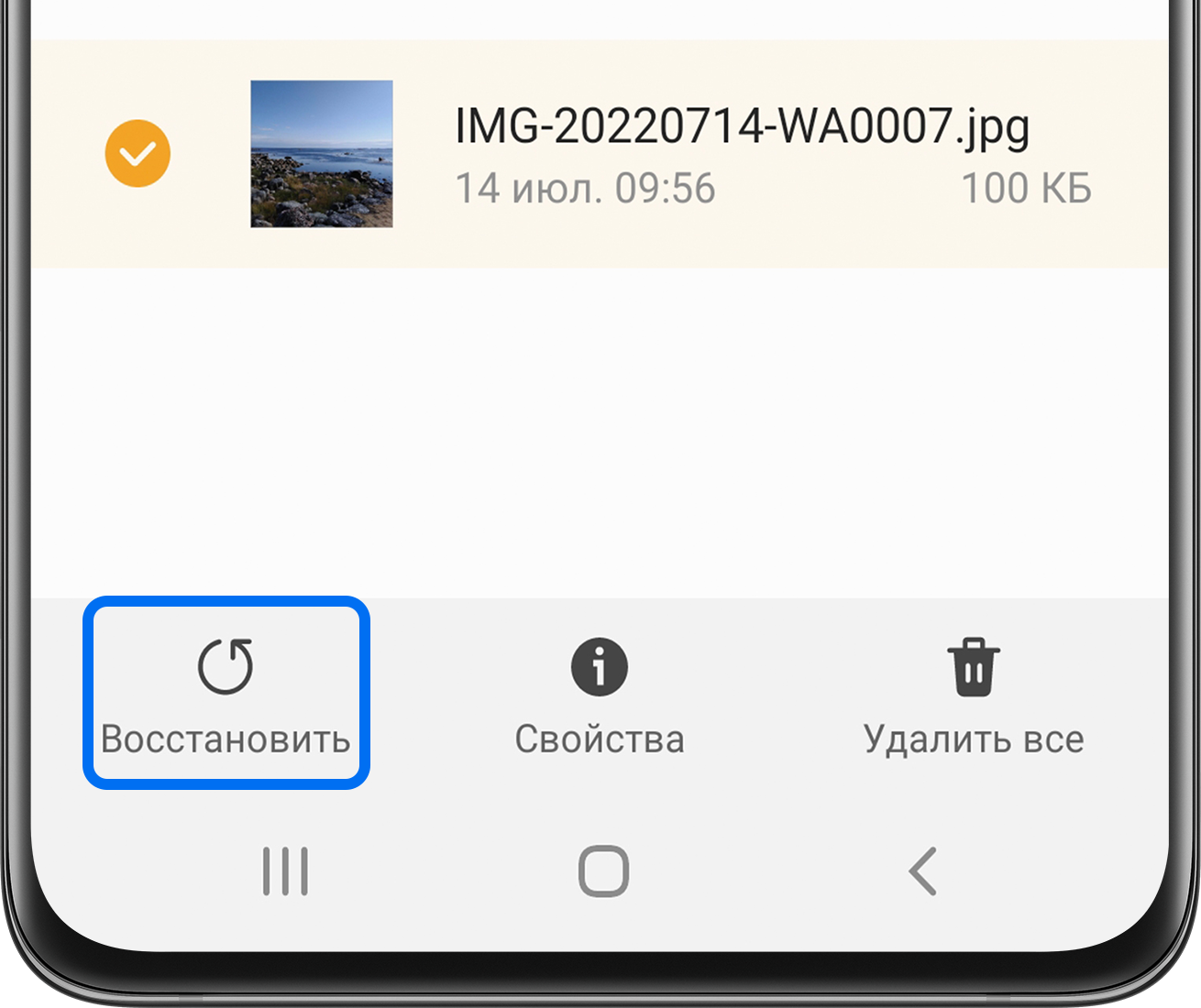
- Если в корзине нет файлов или кнопки восстановления, в Опциях выберите Анализ хранилища.
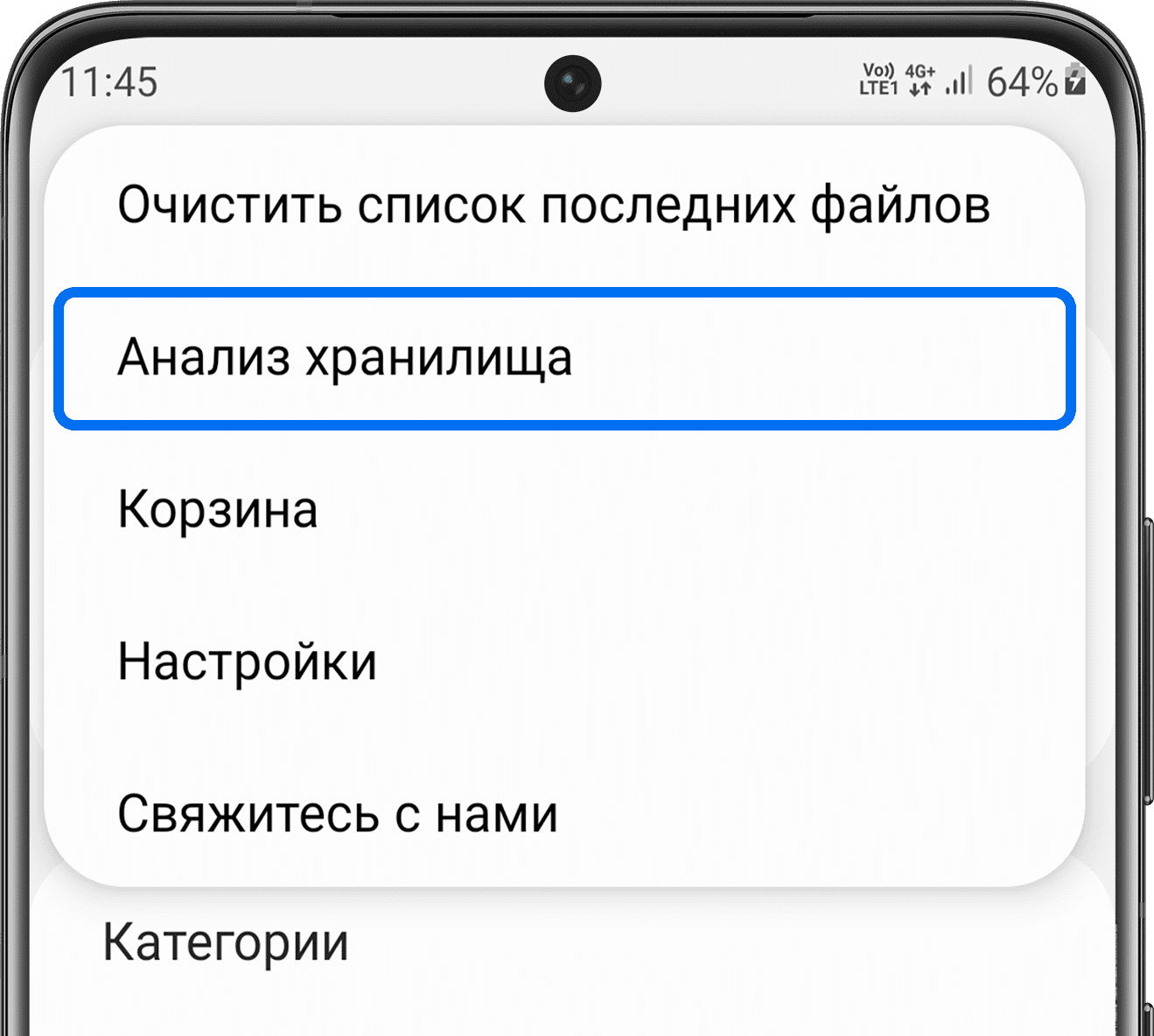
- Далее перейдите к разделу Корзина. В нем удаленные фотографии хранятся в папках, из которых они были удалены.
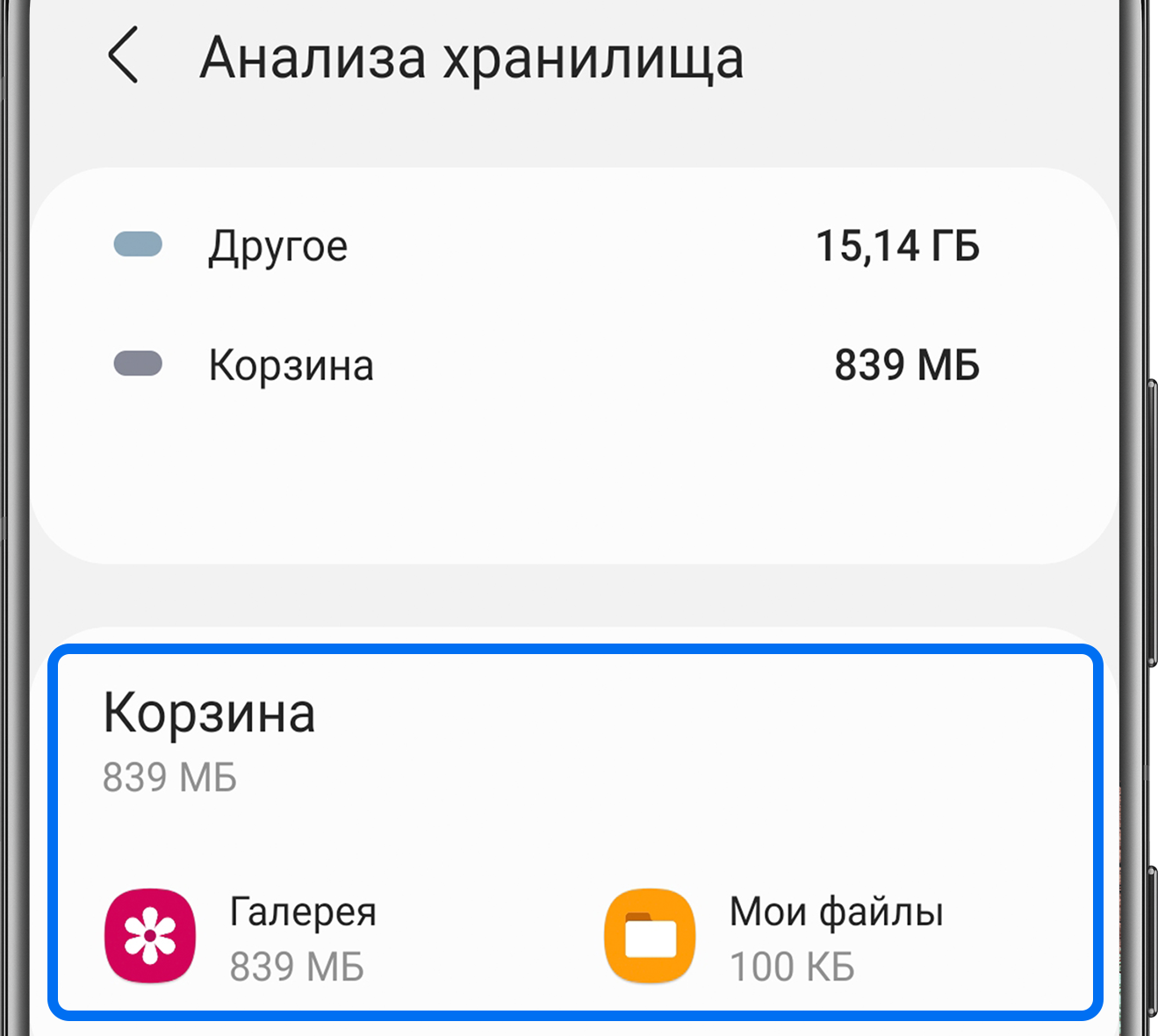
Восстановите фото из резервной копии
Если вы создавали резервную копию ваших фотографий – вы можете восстановить фото из нее.
Подробнее о том, как создать резервную копию Ваших файлов – в соответствующей статье.
Если у вас нет резервной копии – восстановить фото не удастся.
Восстановите фото из приложения Google Фото
Если у вас настроена синхронизация с сервисом Google Фото – восстановите фото оттуда.
- Откройте приложение «Google Фото».
- Проверьте наличие нужных фото на вкладке «Фото».
- Выберите пункт меню «Библиотека», нажмите на «Корзину», проверьте в папках наличие нужных фото.
Источник: www.samsung.com
Как очистить корзину в смартфоне

Смартфоны
На чтение 3 мин Опубликовано 02.10.2020
У многих сегодня в распоряжении есть смартфон на базе Android. Часто встаёт вопрос об освобождении внутренней памяти телефона. Тяжеловесные приложения, фото и видео занимают слишком много места, мешая нормальной работе устройства. Чтобы освободить память, потребуется найти и очистить корзину на приборе. Некоторые производители устанавливают интерфейс по умолчанию.
И пользователю придётся всего лишь регулярно очищать его. Но в большинстве случаев придётся устанавливать дополнительное ПО.
Очистка смартфона на Андроид от мусора
Многие модели мобильных устройств, работающих на платформе Android, не комплектуются важным приложением. Для установки интерфейса придётся воспользоваться сервисом Google Play, в котором отыскивают необходимую программу.
Любой желающий может управлять данными на своём мобильном.
Поиск корзины на смартфоне
Отыскать возможность в своём устройстве просто. Нужно всего пару шагов:
- Зайти в «Проводник» или «Галерею».
- Найти вкладку «Корзина» или «Недавно удалённые».
После этого выделяем ненужные файлы и нажимаем на значок мусорного контейнера. Оперативная память будет очищена.

Если вкладки на устройстве не установлено по умолчанию, нужно скачать соответствующее приложение из Google Play. Выбираем программу, к примеру, Dumpster, и загружаем её привычным способом. На экране появится соответствующая иконка.
С помощью загруженного утилита удалять ненужные картинки и видео или обнулить память полностью легко.
Как очистить корзину
Пользователи стационарных компьютеров и ноутбуков точно знают, как произвести это простое действие, и на телефоне процедура мало отличается. Нажав на иконку, требуется выделить файлы, нуждающиеся в удалении, и стереть их.
Также доступна возможность устранить всё разом с помощью кнопки «Очистить корзину» или «Удалить всё». Это удобная функция, если необходимо освободить много места на внутренней памяти мобильного устройства.
Только стороннее ПО поможет восстановить удалённые данные при встроенной корзине.
При загрузке дополнительного приложения действия не отличаются. Также выделяем ненужные данные и жмём кнопку «Удалить».
Восстанавливаем удалённые файлы из корзины смартфона на Android
Эксперты утверждают, что восстановить данные можно, если есть такая необходимость. В этом случае есть три варианта решения проблемы:
- Файлы убраны, но корзина не очищена. Заходим в папку «Недавно удалённые». Данные в ней сохраняются на 30 дней. Нужно выбрать файлы и нажать кнопку «Восстановить».
- При использовании приложением полностью очистили корзину. Как правило, сторонние утилиты имеют функцию «глубокого восстановления». Необходимо запустить эту программу и после сканирования отметить файлы, которые важно вернуть на смартфон.
- Очистили стандартную корзину полностью. Для возврата файлов придётся воспользоваться сторонними ПО (DiskDigger или Undeleter). Они вытягивают нужные файлы с кэша, но для этого потребуется воспользоваться root-доступом. Это чревато потерей гарантии на смартфон.
Обобщая вышесказанное, отмечу, что мусор необходимо регулярно удалять, чтобы не забивать память телефона. Но при этом нужно строго следить за важностью данных — не допускайте удаления тех файлов, которые пригодятся в будущем.
Источник: reedr.ru